发布时间:2021-07-22 13: 52: 09
UltraEdit作为一款历史悠久、功能多样的文本代码编辑器,凭借界面简洁、可操作性强,成为一众程序员编辑代码的首选,并且好评不断。掌握更多UltraEdit编辑器的技巧,更是程序员们引以为傲的事情。高效编辑,是UltraEdit使用者的不懈追求。下面开始介绍UltraEdit的一些实用小技巧。
1、文字格式和编码转换
当我们在使用UltraEdit打开一些文件开始编辑时,通常会遇到文字乱码的情况,这与文件编码格式息息相关。解决办法一,在软件上方菜单栏点击【高级】,再点击【转换】,选择需要的编码格式进行转换就可以得到解决。
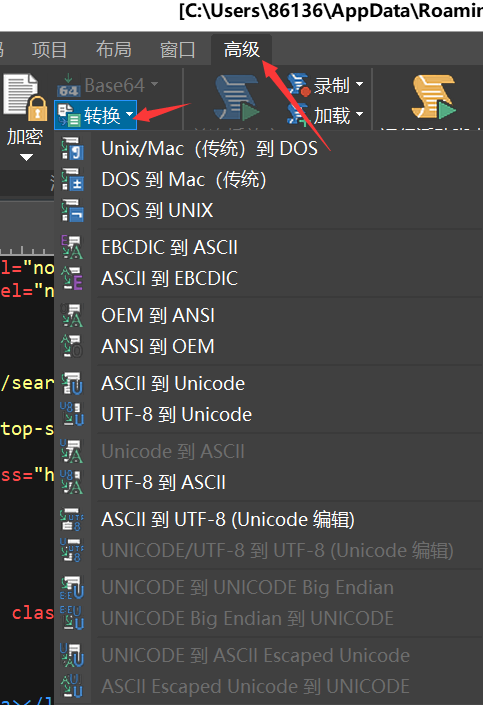
解决方法二:在软件界面下方菜单,点击编码(如:UTF-8)旁边的拓展三角图案,再点击需要的格式编码即可。
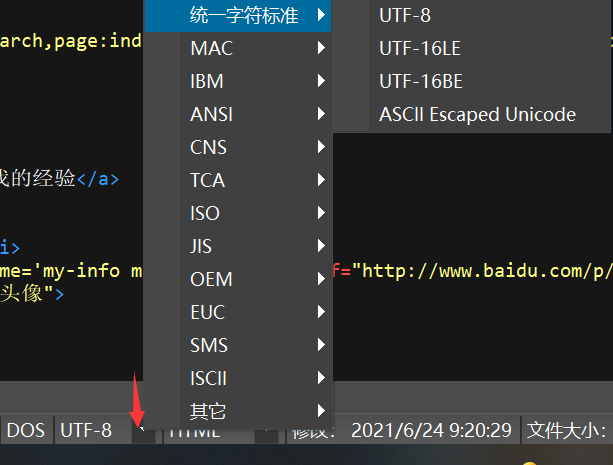
2、文件加密和解密
在参与工作项目过程中,程序员往往需要对一些重要文件进行保护,防止文件泄露,这一点UltraEdit也考虑到了。从菜单栏高级功能处,就可以看见加密入口。
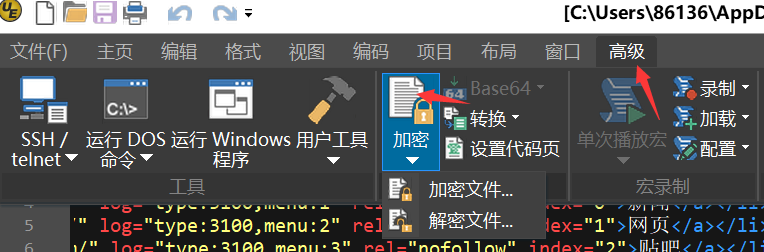
从加密文件点击进入,然后输入所需加密的文件路径,再设置密码,即可顺利完成对文件保护。
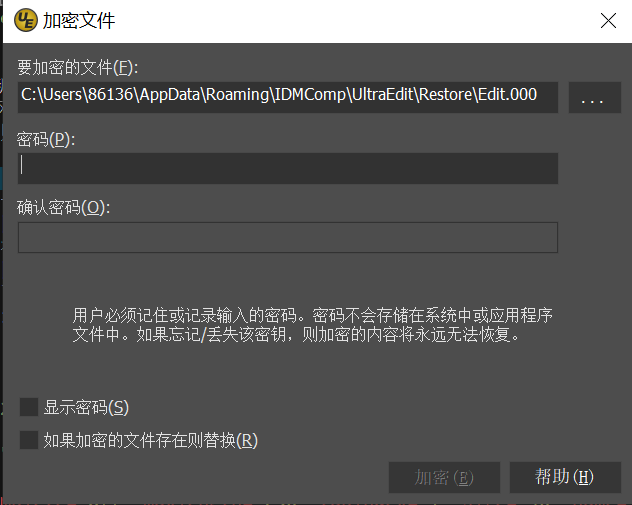
3、获取打开文件的完整路径
想要获取文件的完整路径,当然难不倒程序员,可要做到一步快速获取,却是UltraEdit轻而易举就能办到的事。在打开文件界面任意位置,点击右键,找到【复制文件路径】,就可以轻松获取。
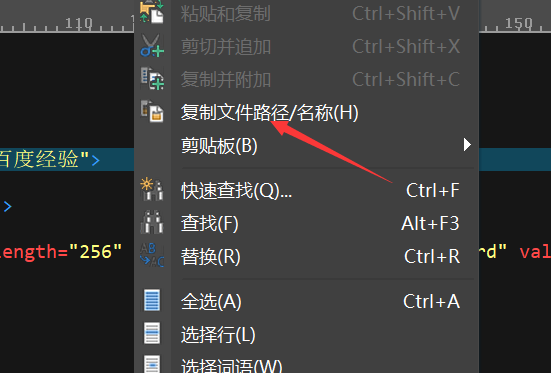
4、CTRL+F你用对了吗?
单纯的查找功能CTRL+F用起来没有门槛,但只有充分利用它的功能特性,才会让你的查找事半功倍,快如闪电。许多人只会使用CTRL+F调出搜索框,这样只能满足简单搜索。

要想更精准的搜索查找,只需点击搜索框最右端“···”,进入按条件查找,面板上有各种查找条件可选,勾选高亮显示和列出目标字符串所在行,就可以得到更加详细的所处位置。注意:不要勾选【搜寻后关闭这个对话框】
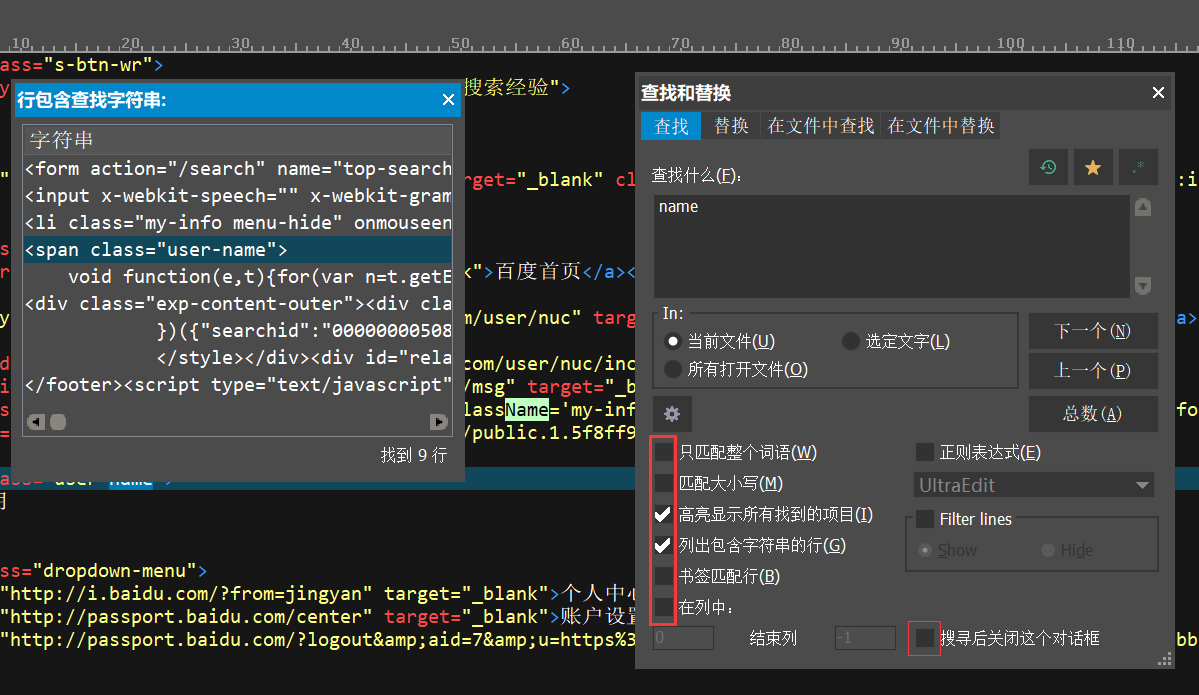
5、列模式
列模式是一种比较特别的编辑方式,也是UltraEdit早期被众多程序员所津津乐道的主要原因,对代码编辑有诸多益处。只需在键盘上按下ALT+C,即可进入列模式,用鼠标选定位置,可以在多行的同一位置插入任意字符串。比如在多行行首插入两个*。
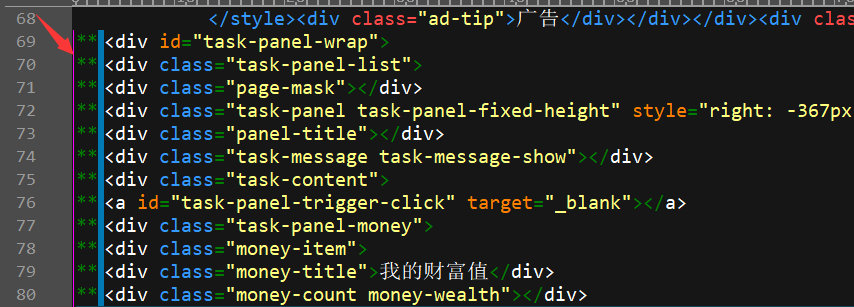
此外,还可以用鼠标选中区域多列进行复制、删除等操作,满足了程序员在编程过程中的特殊要求。
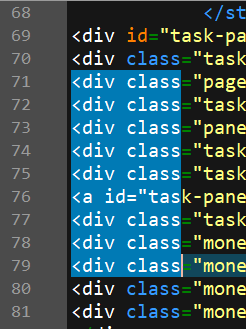
6、一些常用快捷键
转换所选文字为小写 CTRL + F5
转换所选文字为大写 ALT+ F5
找到匹配的括号 (,[,{ or },],) CTRL + B
查找现在选中的内容 F3
查找上一处符合的内容 CTRL+F3
插入当前期/时间 F7 【时间戳】
设定书签 CTRL + F2
转到下一书签 F2
转到上一书签 ALT+F2
切换列/块模式 ALT + C
显示函数列表 F8
删除当前行内容 CTRL+E
以上是一些代码编辑中比较频繁使用的快捷操作,由于文本限制,其它快捷键就不一一列出,欢迎自己上手体验,毕竟掌握一手熟练的快捷键操作,才是一名出色的程序员。关于UltraEdit编辑器的实用小技巧就分享到这里,欢迎补充!
署名:阿良
展开阅读全文
︾
读者也喜欢这些内容:

为什么使用UE编辑器会出现应用错误,Ultraedit应用程序错误怎么办
在现代的数字时代,文本编辑器是计算机用户不可或缺的工具之一。UltraEdit(UE)作为一款备受欢迎的文本编辑器,为用户提供了丰富的功能和出色的编辑体验。然而,有时用户可能会遇到应用程序错误的问题,这不仅影响了工作效率,还让人感到困扰。本文将深入研究为什么使用UE编辑器会出现应用错误,Ultraedit应用程序错误怎么办。同时,我们还将分享一些防止UE编辑器报错的实用技巧,以确保你的编辑体验始终顺畅无阻。...
阅读全文 >

ultraedit新建工程项目教程,UE怎么管理工程项目文件
随着计算机技术的不断发展,文本编辑器成为程序员和开发人员的得力助手。而UltraEdit(UE)作为其中的佼佼者,为用户提供了丰富的功能和强大的工程项目管理能力。本文将深入探讨如何在UltraEdit中新建工程项目,以及UE如何高效管理工程项目文件。让我们一起来学习,为你的项目管理提供更多便捷和效率。...
阅读全文 >

UltraEdit怎么替换一样的开头,UE编辑器批量替换则么做
UltraEdit作为一款多功能的文本编辑器,在程序开发和数据处理方面具有不小的影响力。但除了基础的编辑功能,它还有一个经常被忽视但极其强大的功能,那就是批量替换。这个功能在处理大规模文本数据,尤其是需要替换相同开头或者特定格式的文本时,具有不可或缺的价值。...
阅读全文 >

ultraedit怎么可以调成折叠代码功能,为什么编程的时候需要折叠代码
在编程的世界中,高效的代码编辑器是程序员的得力助手。UltraEdit(以下简称UE)作为一款备受程序员青睐的编辑工具,提供了众多功能,其中折叠代码功能备受关注。本文将深入探讨如何启用UE的折叠代码功能,以及折叠代码在编程过程中的重要性。编程不再是繁琐的任务,通过合理利用UE的功能,您将事半功倍。...
阅读全文 >